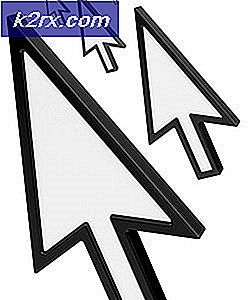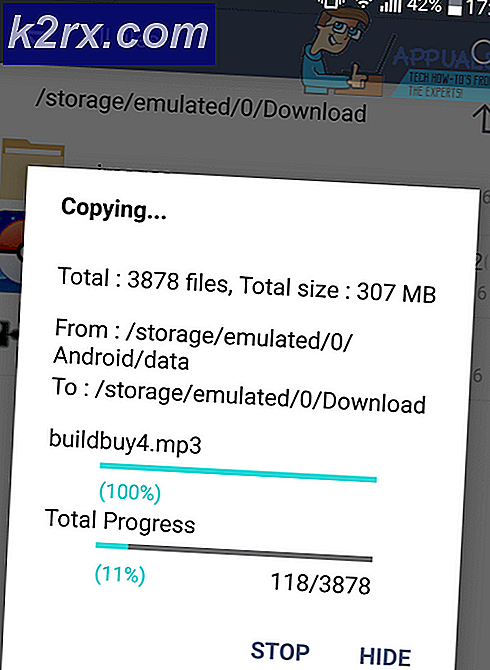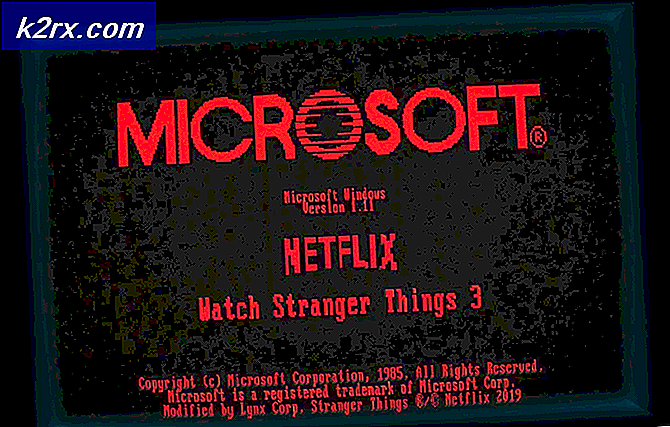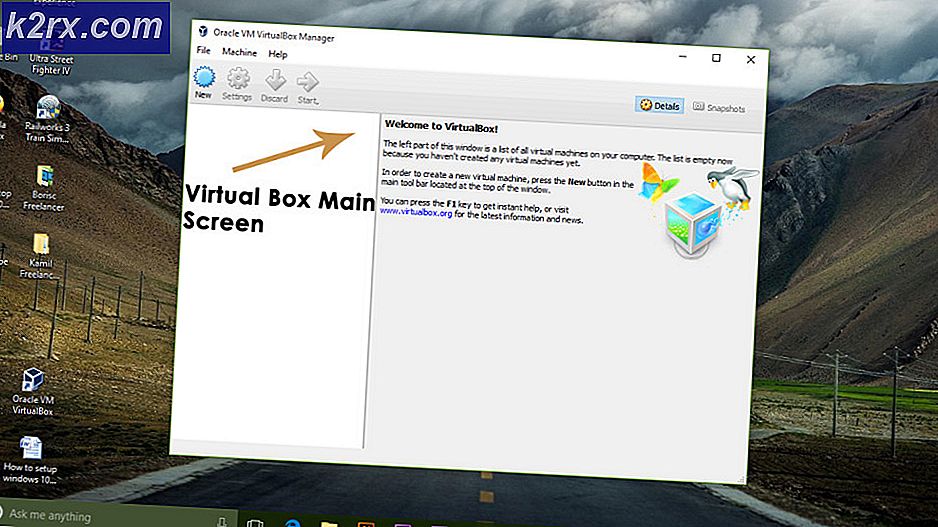SAM Kullanarak Sunucunuzu ve Uygulamalarınızı Nasıl İzlersiniz?
Sunucuları ve uygulamaları izleme, doğru araçların bulunmaması nedeniyle bir zamanlar yorucu bir işti. Bir sunucu bir sorunla karşılaştığında veya herhangi bir nedenle çöktüğünde, bunu kullanıcıları etkilemeden önce çözmek çok önemlidir. Şimdi rekabet, öncekine kıyasla çok daha büyük ve küçük bir gecikme veya rahatsızlık, finans dahil birçok soruna neden olabilir. Bu bilgi işlem çağında, para transferlerinden iletişim ve ticarete kadar neredeyse tüm faaliyetler çevrimiçi olarak yürütülüyor, her şey dijital. Bu başlı başına iyi bir şey çünkü insanlar için işleri çok daha kolay hale getiriyor, ancak perde arkasında aynı anda büyük miktarda veri alınıyor ve gönderiliyor. Bu nedenle, uygulamaların ve sunucuların izlenmesinin önemi büyük ölçüde artmıştır.
Zaman zaman sunucuların bir sorunu ortaya çıkarmasını sihirli bir şekilde durduramasak da, bunların çok uzun sürmesini önlemek için yine de doğru adımları atabiliriz. Modern çağ sayesinde, artık tam da bu nedenle otomatikleştirilmiş araçlara sahibiz ve bunları çalıştırdıktan sonra, tüm sunucularınızı ve uygulamalarınızı tek bir ekrandan izleyebileceksiniz. Bu, Sunucu ve Uygulama Monitörü veya Solarwinds tarafından SAM'ın kullanışlı olduğu yerdir. SAM, sistem ve ağ yönetimi için gerekli araçları sağlayan bir Amerikan şirketi olan Solarwinds Inc tarafından geliştirilmiş bir araçtır. Harika ürünleri arasında Sunucu ve Uygulama Monitörü, kapsamlı sunucu izleme için kolaylıkla kullanılabilir.
Sunucu ve Uygulama Monitörü Kurulumu
Gerçek anlaşmaya girmeden ve izlemeye başlamadan önce, yazılımı indirip yüklemeniz gerekecek. Aracı şuradan edinebilirsiniz: İşte 30 günlük ücretsiz deneme için tam olarak çalışıyor. Sadece gerekli boşlukları doldurun ve gitmekte fayda var. Yazılımı indirdikten sonra .exe dosyasını çalıştırın. Solarwinds, yeni ürünleri yükleyebileceğiniz veya eski ürünleri yükseltebileceğiniz bir Orion Yükleyici kullanır. Orion platformu, aşağıdakileri içeren bir Solarwinds ürünleri paketidir: SAM, NPM ve daha fazlası. Bunu kullanarak ürünler arasında gezinebilir, ürünlerin ayarlarını değiştirebilir, uyarılar vb. Alabilirsiniz. Aracı kurmak için aşağıdaki adımları izleyin:
- Yükleyiciyi çalıştırdığınızda, bir UAC iletişim kutusu (Evet'e tıklayın) ve ardından bir başlatma penceresi. Kurulum sihirbazının açılması birkaç saniye (bir dakikaya kadar) sürecektir.
- Solarwinds Kurulum Sihirbazı yükleyici tamamen kurulup çalışmaya başladığında görünecektir. Aşağıdakilerle birlikte üç farklı seçenek gösterilecektir. Seçiniz Hafif Kurulum.
- Yazılımı nereye yüklemek istediğinizi seçin. Araştır.
- Bittiğinde, tıklayın Sonraki.
- Şimdi, görebileceksiniz. Sunucu ve Uygulama Monitörü araç kurulum için zaten seçildi. Ek Ürünler altında, Solarwinds tarafından sağlanan diğer ürünlerden bu yükleyiciyi kullanarak yükleyebileceğinizden bahsedilir. Orada hiçbir şey seçmeyin ve sadece vurun Sonraki.
- Lisans vermeyi ve anlaşmayı kabul edin ve tıklayın Sonraki tekrar.
- Yazılımın indirilmesini ve kurulmasını tamamlamasını bekleyin. İnternet hızınıza bağlı olarak bu biraz zaman alabilir. Bu yüzden sabırlı ol.
- Kurulum tamamlandığında, veritabanını otomatik olarak yapılandıracak olan yapılandırma sihirbazı açılır.
- Son olarak, yapılandırma sihirbazı bittiğinde, Bitiş.
Sunucu ve Uygulama Monitörü kullanarak Sunucunuzu ve Uygulamalarınızı izleme
Yazılımı başarıyla indirip yüklediğinize göre, sunucularınızı ve uygulamalarınızı izlemeye başlamanın zamanı geldi. Prosedür biraz kapsamlı olabilir ama karmaşık bir şey yok. Yine de, endişelenecek bir şey olmaması için sizi her adımda atıyor olacağız.
Cihazları Keşfetme
Yukarıdaki son adımda anlatıldığı gibi tıklayarak konfigürasyon sihirbazını kapattığınızda, Orion web konsoluna yönlendirileceksiniz. Bu konsolu kullanarak, tüm sunucularınızı ve uygulamalarınızı yönetebilecek, yani onları görüntüleyebilecek ve yapılandırabileceksiniz. Öyleyse başlayalım:
- Yapılandırma sihirbazını bitirdikten sonra, adı verilen bir web konsolu sorulacak. Orion web konsolu. Burada önce yapmalısın şifre oluştur yönetici hesabı için. Yap ve vur Giriş.
- Sen götürüleceksin Keşif sayfası sunucunuzu ve uygulamalarınızı izlemeye başlayabileceğiniz yer. Sen devam etmeden önce ve tıklayın Başlat düğmesi, izlemek istediğiniz cihazlar hakkında bilgi vermeniz tavsiye edilir. Her şeyden önce, oturum açma kimlik bilgileriyle birlikte IP adreslerine veya IP aralıklarına sahip olduğunuzdan emin olun. Daha fazla ayrıntı için, lütfen izlemeye başlamadan önce gereksinimleri belirttikleri Solarwinds web sitesine gidin. Bulunabilir İşte.
- Bununla birlikte, tıklayın Başlat buton.
- Şimdi, sağlamanız gerekecek IP adresleri veya IP aralıkları izlemek istediğiniz cihazlardan. Şunu kullanarak SAM'a düğüm ekleyebilirsiniz. Active Directory Etki Alanı Denetleyicisi ana bilgisayar adını ve oturum açma kimlik bilgilerini sağlayarak.
- İçinde Sanallaştırma sekmesi, bir VMware vCenter sunucusu kullanıyorsanız, kimlik bilgilerini girin ve ardından Sonraki.
- İçinde Ajanlar panel, aracıları kullanan düğümleriniz varsa, 'Bir temsilci tarafından oylanan tüm mevcut düğümleri kontrol edin'Seçeneği işaretlenmiştir. Tıklayın Sonraki.
- Şimdi SNMP sekmesi, SNMP özellikli herhangi bir cihazı izlemek istiyorsanız, gerekli kimlik bilgilerini girin ve ardından Sonraki.
- İçinde pencereler paneli, WMI Windows cihazlarını keşfetmek için yeni bir kimlik bilgisi ekleyin. Sonra tıklayın Sonraki.
- Şimdi, altında İzleme Ayarlar, seçebilirsin yoklama yöntem (SNMP üzerinden WMI'nin seçilmesi, SNMP'yi de sorgulamayacağı anlamına gelmez, sadece bunu önce WMI ve ardından SNMP kullanarak yapacağı anlamına gelir) ve ardından cihazlarda neyin izleneceğini manuel olarak seçme veya yazılımın seçmesine izin verme seçeneği sunar. tanımlı izleme ayarlarınıza göre otomatik olarak. Solarwinds önerir Windows cihazlarını izleme WMI onun yerine SNMP. 'Öğesini seçinTanımlanmış izleme ayarlarıma göre otomatik olarak izle’, Böylece nasıl çalıştığına dair bir fikir edinebilirsiniz. Ayrıca 'Cihazlar keşfedildikten sonra manuel olarak izleme kurulumuCihazlar keşfedildikten sonraki adımlarda anlatılanları yapmak için.
- Tıklamak İzleme Ayarlarını Tanımlayın. Hit Sonraki.
- İçinde Arayüzler sekmesini seçin Durum, Liman Modu ve donanım izlemek istediğiniz cihazlardan. Altında Gelişmiş filtreleme seçenekleri, yazılımın belirtilen sütunda arayacağı belirli sözcük öbekleri veya anahtar sözcükler ekleyebilirsiniz (yani Arabirim türü, adı, vb.).
- Daha sonra, izlemek istediğiniz birim türlerini seçin. Bundan sonra, izlemek istediğiniz uygulamaları seçin ve Bitir'e tıklayın.
- Şimdi tıklayın Sonraki.
- Keşif Ayarlarında, Sonraki.
- Frekansı, seçilen frekanstan sonra cihazları keşfetmek için değiştirebilirsiniz.
- Son olarak, tıklayın Keşfedin ve ağları keşfetmeyi tamamlamasını bekleyin. Bu, eklediğiniz cihazların sayısına bağlı olarak biraz zaman alabilir.
Bulunan Sunucuları ve Uygulamaları SAM'a Ekleme
'Cihazlar keşfedildikten sonra manuel olarak izleme kurulumu’Seçeneği, şimdi izleme ayarlarını yapmanız gerekecek. Otomatik seçeneği seçtiyseniz, cihaz zaten SAM'a eklenmiştir. Bu nedenle, bu bölüm yalnızca manuel seçeneğini seçtiyseniz geçerlidir. Keşif sihirbazını kullanarak izlemek istediğiniz sunucuları veya cihazları keşfettiğinizde, bunları Sunucu ve Uygulama İzleyicisi'ne eklemenin zamanı gelmiştir. Bunu yaptıktan sonra sunucuları ve uygulamaları izleyebileceksiniz. Bunu nasıl yapacağınız aşağıda açıklanmıştır:
- Keşif süreci tamamlandığında ve Sonuç sihirbazı göründüğünde, cihazları seçin izlemek ve tıklamak istediğiniz Sonraki.
- Şimdi seçin arayüzler izlemek ve tıklamak istiyorsun Sonraki.
- Bundan sonra, Ses izlenecek türler ve ardından uygulamaları.
- İçinde Önizlemeyi İçe Aktar sekmesine gidin, içe aktarılacak cihazı gözden geçirin ve ardından İthalat.
- Tıklayın Bitiş içinde Sonuçlar sekmesi.
- Aygıtınızı başarıyla SAM'a eklediniz.
- Git Gösterge Tablom> SAM Özeti eklenen cihazları görüntülemek için.
Cihazları İzleme
Cihazları SAM'a ekledikten sonra, artık onları izlemeye başlayabilirsiniz. Sunucu ve Uygulama Monitörü, uygulamaları ve sunucuları izlemek için kullanabileceğiniz yüzlerce şablonla birlikte gelir. Şimdi, bir düğüme şablon eklemek istiyorsanız, bunu şu şekilde yapabilirsiniz:
- Tıklamak Ayarlar> Tüm Ayarlar ve sonra git SAM Ayarları.
- Altında Uygulama Monitörü Şablonları, tıklamak Şablonları Yönetin.
- Eklemek istediğiniz şablonu seçin ve üzerine tıklayın Düğüme Ata.
- Sol bölmede düğümü seçin ve ardından Yeşil ok sağ bölmeye taşımak için. Seçiniz içindeki düğüm sağ bölme ve tıkla Sonraki.
- Şimdi, kimlik bilgilerini seçmeniz gerekecek. Bunu yapın ve ardından tıklayın Uygulama İzleyicileri Atayın.
- Son olarak Bitiş panel, vur Bitti.
- Bitti'yi tıkladığınızda sizi SAM Özeti Şablonu görebileceğiniz sayfa. Verilerin görüntülenmesi birkaç dakika sürecektir.